
Sisukord:
- Samm: mis on SD- ja Micro -SD -kaardi moodul?
- 2. samm: nõutavad komponendid
- 3. samm: olulised SD -mooduli raamatukogu käsud
- Samm 4: Kuidas kasutada SD- ja Micro SD -kaarti Arduinoga?
- Samm: vooluring
- 6. samm: kood
- 7. samm: tulemus
- 8. samm: andmete lugemine
- 9. samm: tulemus
- Samm 10: Projekt: temperatuuri andmete salvestamine MicroSD -le, kasutades DS3231 moodulit
- 11. samm: ahel
- 12. samm: kood
- Samm: diagrammi joonistamine Excelis:
- 14. samm: mis saab edasi?
- Autor John Day [email protected].
- Public 2024-01-30 08:48.
- Viimati modifitseeritud 2025-01-23 14:40.

Ülevaade
Andmete salvestamine on iga projekti üks olulisemaid osi. Andmete salvestamiseks vastavalt andmetüübile ja suurusele on mitu võimalust. SD- ja mikro -SD -kaardid on mäluseadmete hulgas üks praktilisemaid, mida kasutatakse sellistes seadmetes nagu mobiiltelefonid, miniarvutid jne. Selles õpetuses saate teada, kuidas SD- ja mikro -SD -kaarte Arduinoga kasutada. Lõpuks mõõdate lihtsa projektina igal tunnil keskkonna temperatuuri ja salvestate selle SD -kaardile.
Mida õpid
Kuidas kasutada SD ja micro SD kaarti
Andmete kirjutamine SD -kaardile
Andmete lugemine SD -kaardilt
Samm: mis on SD- ja Micro -SD -kaardi moodul?

SD- ja mikro -SD -kaardi moodulid võimaldavad teil mälukaardiga suhelda ning nende kohta teavet kirjutada või lugeda. Mooduli liidesed SPI protokollis.
Nende moodulite kasutamiseks Arduinoga vajate SD -kogu. See raamatukogu on vaikimisi installitud Arduino rakendusse.
Märge
Need moodulid ei saa hakkama suure mahutavusega mälukaartidega. Tavaliselt on nende moodulite maksimaalne tuvastatav maht SD -kaartide puhul 2 GB ja mikro -SD -kaartide puhul 16 GB.
2. samm: nõutavad komponendid

Riistvara komponendid
Arduino UNO R3 *1
Micro SD TF -kaardi adapterimoodul *1
DS3231 I2C RTC moodul *1
Isas -naissoost hüppaja *1
mikro -SD -kaart *1
Tarkvararakendused
Arduino IDE
3. samm: olulised SD -mooduli raamatukogu käsud
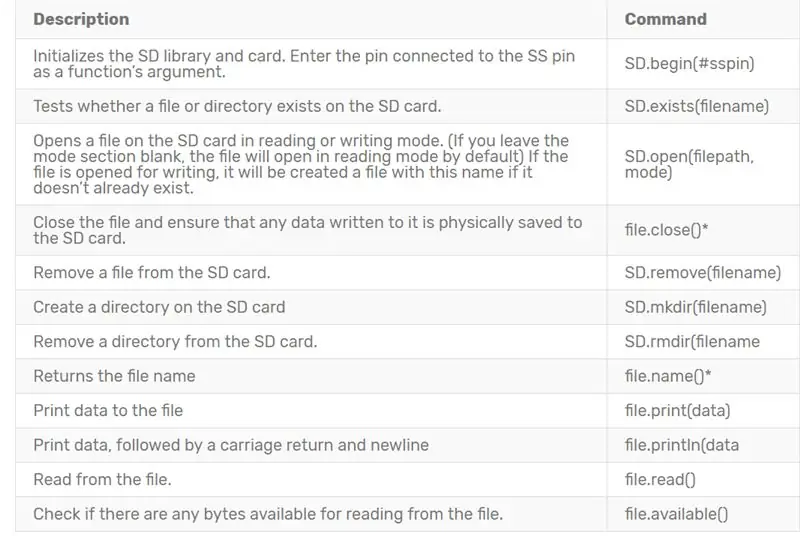
SD -raamatukogu praktiliste käskude lühike selgitus on lisatud tabelis.
*fail on eksemplar failiklassist. SD -teegi kohta leiate lisateavet siit.
Samm 4: Kuidas kasutada SD- ja Micro SD -kaarti Arduinoga?
Nõuanne
Selles õpetuses kasutatav moodul on mikro -SD -moodul, kuid koodi ja õpetust saate kasutada ka SD -moodulite jaoks.
Samm: vooluring
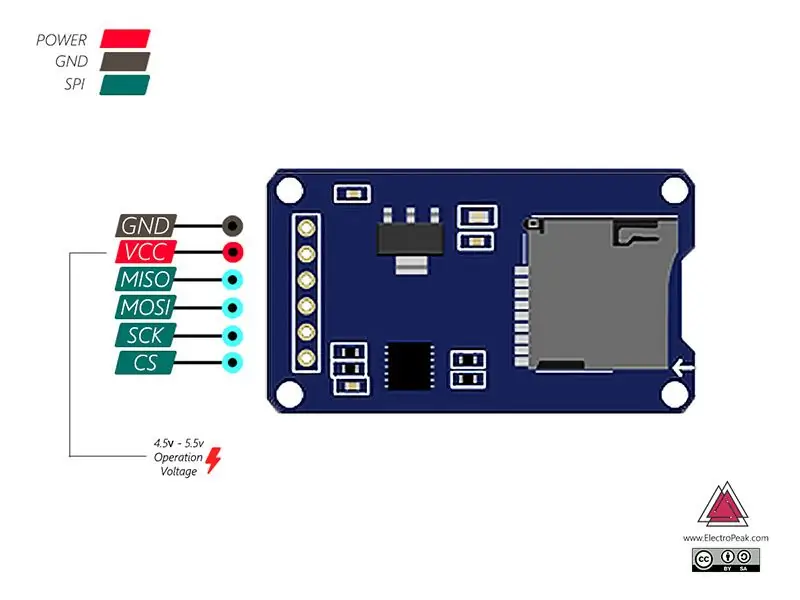
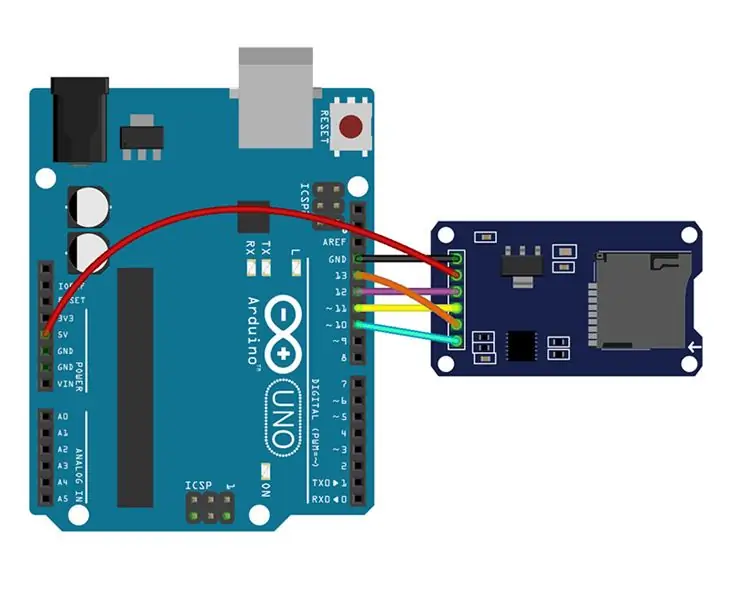
Selle mooduli kasutamine on väga lihtne ja selle konfiguratsioon on pildil.
6. samm: kood
Andmete kirjutamine SD -kaardile Arduino abil
7. samm: tulemus
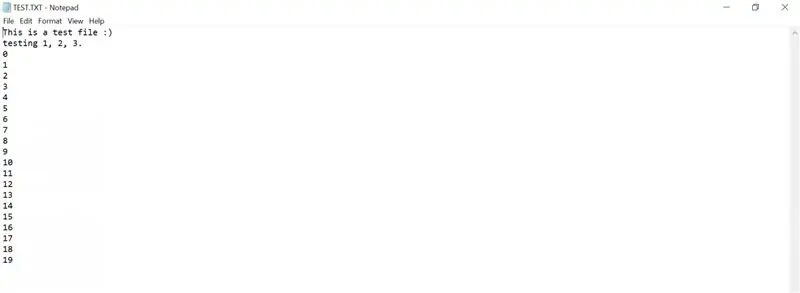
Ülaltoodud koodi täitmise tulemus
8. samm: andmete lugemine
Andmete lugemine SD -kaardilt Arduino abil
9. samm: tulemus
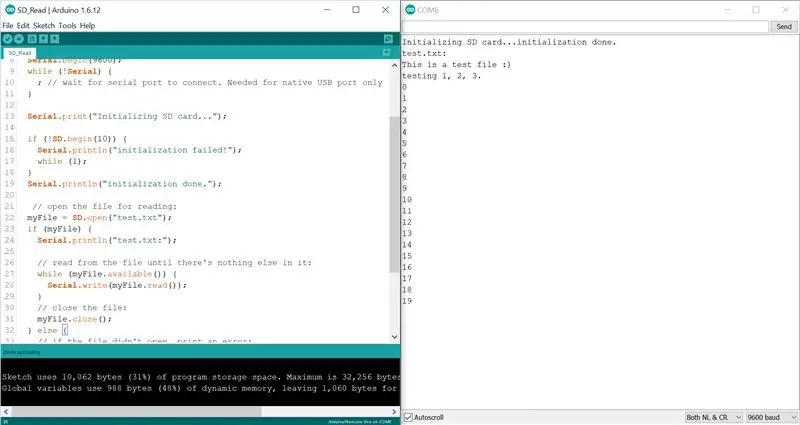
Ülaltoodud koodi täitmise tulemus
Samm 10: Projekt: temperatuuri andmete salvestamine MicroSD -le, kasutades DS3231 moodulit
DS3231 leiate siit. Lisaks IC kellale ja kalendrile on sellel moodulil ka temperatuuriandur.
11. samm: ahel
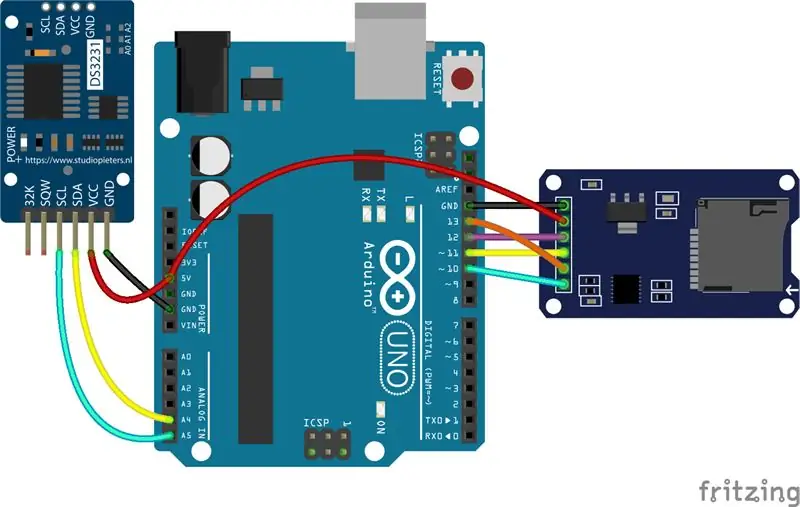
12. samm: kood
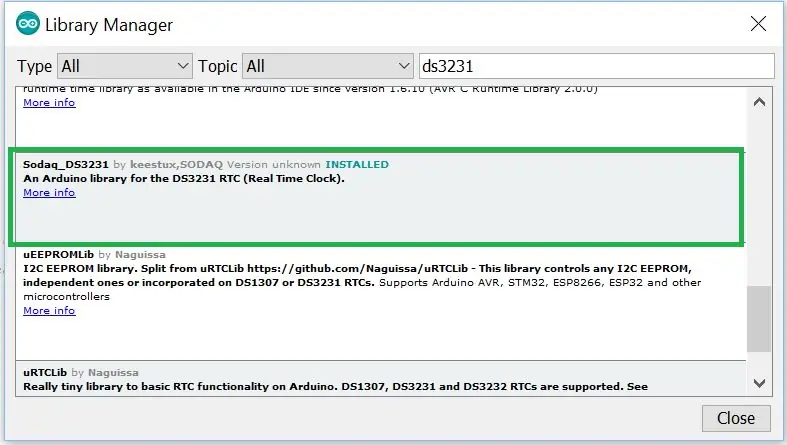
DS3231 mooduliga töötamiseks peate esmalt lisama Arduino rakendusse kogu (Sodaq_DS3231.h).
Pärast temperatuuri salvestamist erinevatel kellaaegadel saate selle teabe diagrammi abil Excelisse joonistada.
Samm: diagrammi joonistamine Excelis:
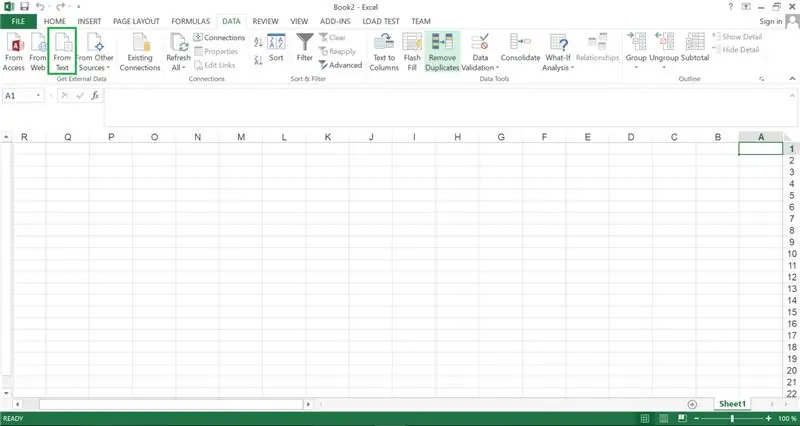
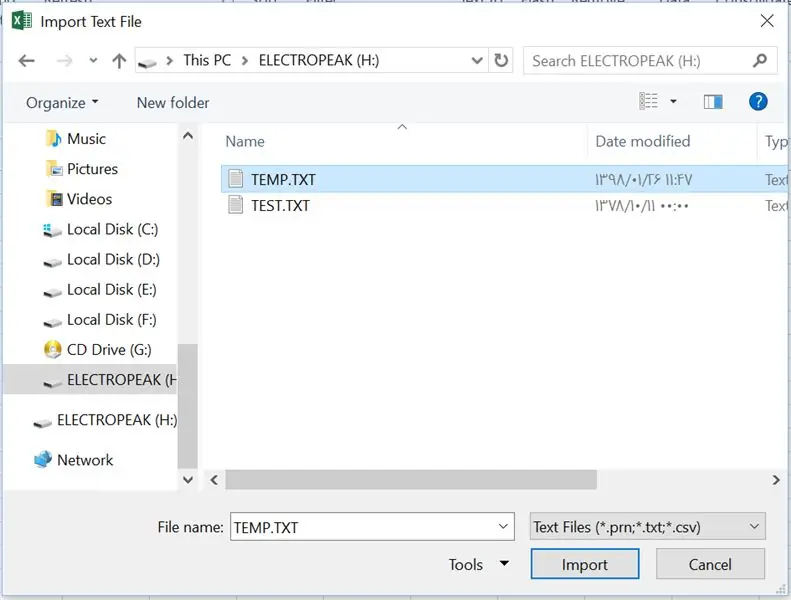
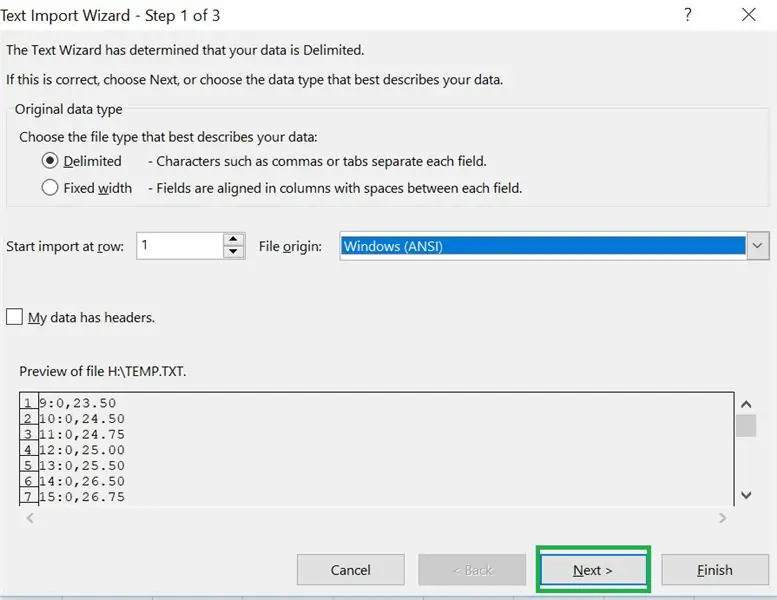
Selleks toimige järgmiselt.
Ühendage SD -kaart arvutiga.
Sisestage Exceli tarkvara ja valige andmeaknast suvand From Text ning valige mälukaardilt fail.
14. samm: mis saab edasi?
- Looge sisenemise/väljumise juhtimisseade. RFID -mooduli ja Arduino abil säästke mälukaardil mitme inimese sisse- ja väljumisaega. (Kaaluge iga inimese jaoks RFID -kaarti)
- Meeldige meie Facebooki lehele, et märgata viimaseid projekte ja toetada ka meie meeskonda.
Soovitan:
DHT -andmete lugemine LCD -lt Raspberry Pi abil: 6 sammu

DHT -andmete lugemine LCD -lt Raspberry Pi abil: temperatuur ja suhteline niiskus on keskkonnas olulised ilmastikuandmed. Need kaks võivad olla andmed, mida mini ilmajaam edastab. Raspberry Pi abil saate oma temperatuuri ja suhtelist niiskust lugeda
Valgus- ja temperatuurianduri andmete lugemine ja joonistamine Raspberry Pi abil: 5 sammu

Valgus- ja temperatuuriandurite andmete lugemine ja joonistamine Raspberry Pi abil: Selles juhendis saate teada, kuidas lugeda valgus- ja temperatuuriandurit koos vaarika pi ja ADS1115 analoog -digitaalmuunduriga ning graafiliselt matplotlibi abil graafida. Alustame vajalike materjalidega
Ultrahelianduri (HC-SR04) andmete lugemine 128 × 128 vedelkristallekraanilt ja selle visualiseerimine Matplotlibi abil: 8 sammu

Ultrahelianduri (HC-SR04) andmete lugemine 128 × 128 vedelkristallekraanilt ja nende visualiseerimine Matplotlibi abil: selles juhendis kasutame MSP432 LaunchPad + BoosterPacki, et kuvada ultrahelianduri (HC-SR04) andmed 128 × 128 LCD ja saatke andmed järjestikku arvutisse ning visualiseerige see Matplotlibi abil
Andmete lugemine ja kirjutamine välisele EEPROM -ile Arduino abil: 5 sammu

Andmete lugemine ja kirjutamine välisele EEPROM-ile Arduino kasutamine See tähendab, et isegi kui plaat on välja lülitatud, säilitab EEPROM -kiip endiselt programmi, mis
Raspberry Pi abil jadapordist lugemine ja kirjutamine Wemose abil: 5 sammu

Raspberry Pi abil jadapordist lugemine ja kirjutamine Wemose abil: Raspberry Pi -ga suhtlemine Wemos D1 mini R2 abil
